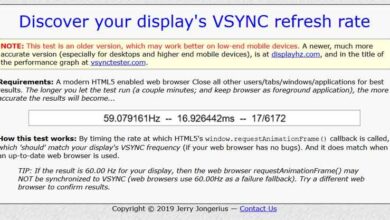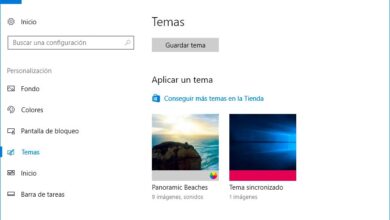Comment configurer votre système d’exploitation pour le rendre plus sécurisé et protéger vos données? Guide étape par étape

Pour le moment, il n’existe aucun système d’exploitation qui ne soit vulnérable à certains problèmes de sécurité. Pour cette raison, nous allons vous montrer dans cet article comment configurer votre système d’exploitation pour le rendre plus sécurisé et protéger vos données de manière simple.
Nous vous apprendrons les vulnérabilités que présentent Windows, MacOS, Android et iOS , vous devez donc être attentif pour connaître chaque détail en fonction du système d’exploitation que vous avez installé.
De plus, vous saurez pas à pas pour configurer chaque OS pour le rendre plus solide . Ne manquez rien si vous souhaitez protéger vos informations privées sur n’importe quel appareil.
Quelles sont les principales vulnérabilités des systèmes d’exploitation modernes?
Les vulnérabilités des systèmes d’exploitation modernes que vous pouvez trouver aujourd’hui sont celles que nous détaillons ci-dessous:
Windows 10
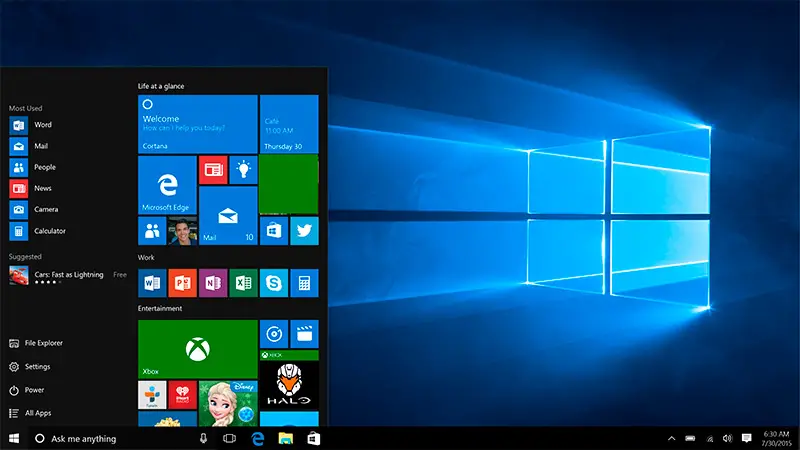
Sur un ordinateur équipé du système d’exploitation Windows 10, vous pouvez constater que le code de mise à jour n’inclut pas la protection des fichiers contre les nouveaux logiciels malveillants . Ceci est très courant dans presque tous les systèmes d’exploitation, mais il est accentué chez Microsoft. Pour résoudre ce problème, il est nécessaire de mettre à jour périodiquement le système d’exploitation.
Vous pouvez le faire en téléchargeant les soi-disant correctifs de sécurité, également connus sous le nom de Hotfix. Cortana est un autre point faible de W10 , car on sait que les cyberattaques ont été menées via cet assistant virtuel. Le meilleur moyen d’éviter cela est de désactiver Cortana afin qu’il n’ait pas accès aux informations privées. Le Cross Site Scripting ou également appelé croisement de script sont également des points à prendre en compte dans la sécurité Windows.
Ces programmes sont hébergés sur l’ordinateur via le navigateur et peuvent travailler pour espionner les informations que vous effectuez sur Internet. Bien que les navigateurs ne fassent pas partie de Windows, cela peut être considéré comme une vulnérabilité du système d’exploitation qui ne détecte et n’élimine pas les cookies et publicités qui peuvent affecter de manière significative la sécurité sur Internet.
MacOS
MacOS est un système d’exploitation beaucoup moins vulnérable que Windows, mais cela ne signifie pas qu’il n’a pas de faiblesses en matière de cyberattaques. C’est le cas des cookies, des scripts et des publicités dont dispose l’utilisateur à chaque fois que vous surfez sur Internet. Pour cette raison, il est pratique de travailler avec des navigateurs de confiance (notamment Safari) et de le personnaliser pour éviter ce type de déprotection.
iOS

Les vulnérabilités que vous trouverez dans un iPhone sont liées à la navigation sur Internet , chaque fois que vous téléchargez des applications, vous devez le faire depuis l’ App Store , qui contrôle que toutes les applications qui sont téléchargées sur la plate-forme sont sûres et conformes aux conditions. Conditions et services Apple.
Comme avec tous les systèmes d’exploitation, lorsque vous naviguez avec votre mobile iOS, vous ne pourrez pas éviter d’être suivi. Pour cette raison, il est pratique d’utiliser un VPN pour crypter l’ adresse IP , devenir invisible et travailler avec une géolocalisation différente de la vraie. De plus, des cookies sont installés sur le téléphone, sauf si vous le personnalisez au navigateur afin que vous ne soyez pas surveillé.
Android
Bien qu’il soit vrai qu’Android offre aux utilisateurs de grandes ressources de sécurité à la fois pour accéder au mobile et pour ne pas être localisé via l’emplacement réel, il présente également des vulnérabilités de sécurité dans son système d’exploitation. Cela est dû notamment à la navigation sur Internet. Comme avec iOS, le système d’exploitation ne peut empêcher l’utilisateur d’être suivi et des tiers de ne pas connaître l’activité exercée sur le Web. Cela peut être résolu en personnalisant le navigateur .
Apprenez étape par étape comment configurer Windows pour le rendre plus sécurisé
L’étape par étape que vous devrez faire pour configurer Windows pour le rendre plus sécurisé est la suivante:
Téléchargez toutes les mises à jour depuis Windows Update
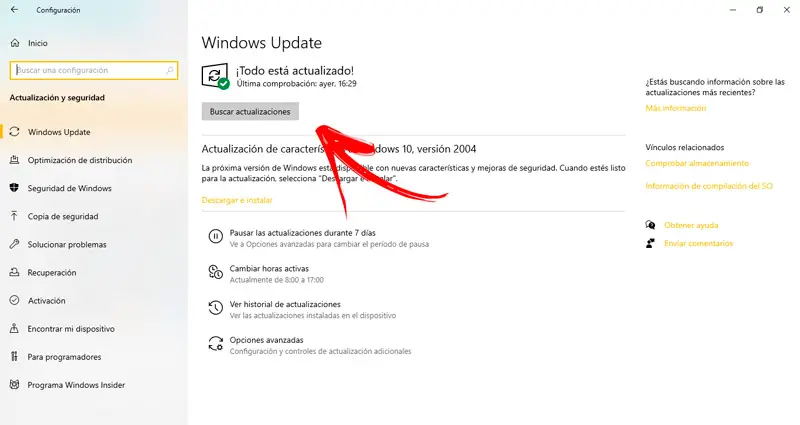
N’oubliez pas que la mise à jour du système d’exploitation réduit le risque que certains logiciels malveillants pénètrent dans votre ordinateur.
Pour connaître et mettre à jour cette partie, vous devez procéder comme suit:
- Connectez-vous aux paramètres à partir du bouton démarrer.
- Sélectionnez l’option Mise à jour et sécurité .
- Accédez à l’outil Windows Update .
- Vérifiez s’il existe des mises à jour que vous n’avez pas encore installées en cliquant sur l’option Rechercher les mises à jour .
- Si l’un de ces éléments existe , cliquez sur Télécharger et installer .
Désactiver Cortana
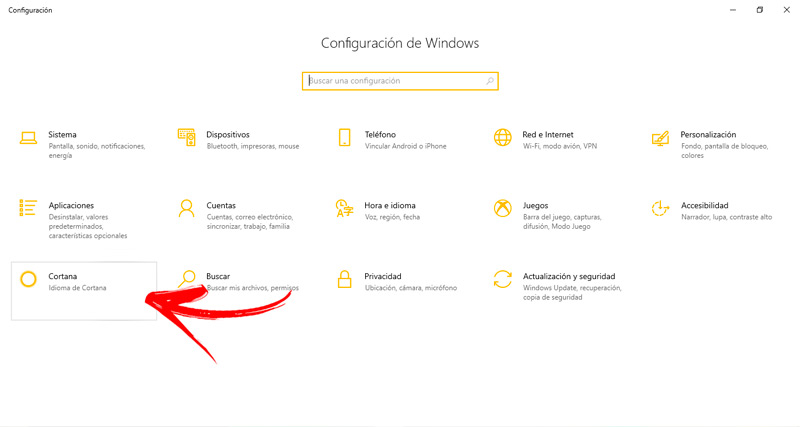
L’ assistant virtuel Windows présente des vulnérabilités qui permettent aux attaquants d’entrer dans les ordinateurs.
Pour cette raison, il est pratique de désactiver cet assistant en suivant ce guide:
- Accédez au bouton Démarrer et cliquez sur Paramètres .
- Sélectionnez ensuite Cortana .
- Cliquez sur Paramètres de recherche et Cortana .
- Recherchez la fonction Autoriser Cortana à répondre lorsque vous dites Hello Cortana et désactivez-la.
- Vous aurez également devez désactiver la Allow Cortana pour écouter mes commandes lorsque j’appuie sur le terrain logo Windows + touche C .
- Et enfin, désactivez le champ Utiliser Cortana même si l’appareil est verrouillé .
Configurer les données de diagnostic
Microsoft collecte des informations sur l’ activité que vous effectuez sur votre ordinateur . Cette fonctionnalité est activée par défaut, mais vous pouvez la désactiver pour renforcer votre confidentialité.
Vous devrez le faire étape par étape:
- Allez dans Paramètres et sélectionnez Confidentialité .
- Choisissez ensuite les autorisations Windows .
- Cliquez sur Commentaires et diagnostics et cochez la case Données de diagnostic requises .
Personnalisez vos options d’historique d’activité
Ce que vous devez faire maintenant, c’est éviter d’envoyer votre historique d’activité à Microsoft .
Pour cela, vous devrez suivre ce guide:
- Lorsque vous êtes dans les paramètres Windows, accédez à la section Confidentialité .
- Sélectionnez l’option Historique des activités .
- Désactivez l’outil Envoyer l’historique de mes activités à Windows .
- Il supprime également l’ historique de mes activités de stockage lors de l’ activation de cet appareil .
- Et enfin désactiver Afficher les activités de ces comptes (email).
Supprimer l’autorisation pour les applications d’accéder à votre position
Vous devez aller dans Paramètres et suivre cette étape par étape:
- Sélectionnez l’option Confidentialité , puis choisissez Emplacement .
- Désactivez ensuite Autoriser les applications à accéder à votre outil de localisation .
- Cliquez également sur l’outil pour effacer l’historique de localisation que vous avez enregistré sur l’appareil et si vous préférez, choisissez quel type d’application peut savoir où vous êtes.
Personnalisez votre microphone et votre caméra
Il ne faut pas oublier que tout utilisateur non fiable avec un peu de connaissances informatiques peut accéder au microphone et à la caméra de votre ordinateur avec le système d’exploitation Windows.
Pour éviter ce problème, procédez comme suit:
- Cliquez sur Démarrer et sélectionnez les paramètres .
- Choisissez l’outil Confidentialité et recherchez l’option Microphone et désactivez le champ Autoriser les applications à accéder au microphone .
- Vous devrez faire de même avec la caméra en accédant à la fonction qui porte ce nom puis en désactivant l’outil Autoriser l’accès à la caméra sur cet appareil .
Configurez votre navigateur
N’oubliez pas qu’il existe des navigateurs qui ne sont pas sécurisés, ils peuvent donc être vulnérables à l’intersection d’ informations entre votre ordinateur et l’hébergement de la page Web que vous souhaitez visiter.
Pour cette raison, nous vous recommandons d’utiliser des navigateurs reconnus pour leur sécurité tels que Chrome, Mozilla Firefox, Tor et Opera . Dans ce cas, nous allons vous montrer comment configurer Chrome pour renforcer sa sécurité. La première chose à faire est de supprimer l’historique que vous avez jusqu’à ce moment.
Les étapes sont:
- Ouvrez votre navigateur et allez dans le menu pour sélectionner Historique .
- Recherchez l’option Supprimer les données de navigation .
- Cliquez sur Basic .
- Sélectionnez le champ Plage de temps et choisissez Tout .
Ce que vous devez faire maintenant configurer pour que votre activité ne soit enregistrée à aucun moment .
Pour cela, vous devez suivre ce guide:
- Accédez à l’option Données et personnalisation , située dans le menu.
- Cliquez sur Contrôles d’activité .
- Sélectionnez l’outil Gérer l’activité et choisissez Plus .
- Trouvez Enregistrer l’activité pour et appuyez dessus.
- Choisissez l’option Jamais et enfin cliquez sur Suivant et Terminer .
Ensuite, vous devez bloquer les cookies tiers afin que ces programmes n’affectent pas votre vie privée.
Vous pouvez le faire en suivant ce processus:
- Recherchez l’option Plus dans Chrome et cliquez dessus.
- Sélectionnez Paramètres .
- Choisissez Paramètres avancés .
- Cliquez sur Confidentialité et sécurité , puis sur Paramètres de contenu .
- Vous trouverez une liste dans laquelle vous devrez sélectionner l’outil Cookies .
- Choisissez Désactiver les cookies .
- Décochez la case Autoriser les sites à enregistrer et à lire les données des cookies .
Découvrez comment configurer votre MacOS pour qu’il soit beaucoup plus sécurisé
«MISE À JOUR
Voulez-vous configurer un système d’exploitation pour qu’il soit plus sécurisé et privé?
ENTREZ ICI
et apprenez tout de SCRATCH!»
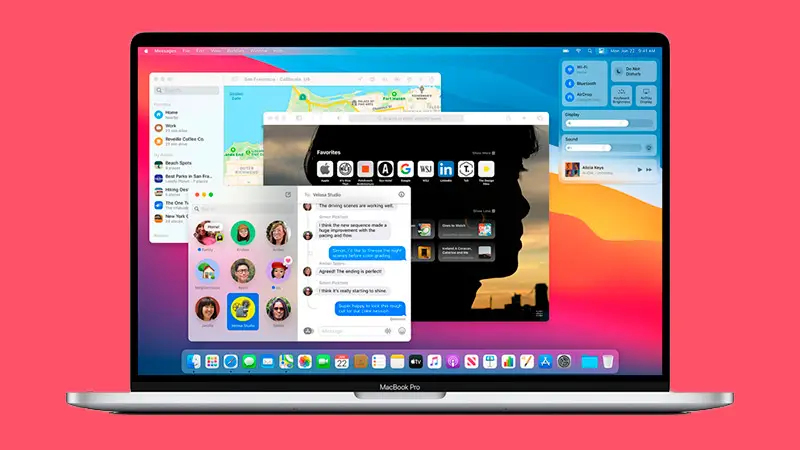
Comme avec Windows, vous pouvez également configurer votre Mac pour le rendre plus sécurisé.
Vous devrez faire cette étape par étape que nous vous montrons ci-dessous:
Définir les cookies
La première chose que vous devrez faire est de configurer les cookies qui sont installés sur votre Mac afin qu’ils ne fournissent pas d’informations à des tiers sans votre autorisation.
Ce que vous devez faire est d’ouvrir le navigateur Safari et de suivre ce guide:
- Accédez à l’option Menu , puis sélectionnez Préférences .
- Ensuite, trouvez l’outil de sécurité et cliquez dessus.
- Choisissez Afficher les cookies .
- Cliquez sur Tout supprimer .
- Pour terminer le processus, cliquez sur OK .
Bloquer les bannières publicitaires
Ouvrez Safari et continuez cette étape par étape pour bloquer les fenêtres pop-up:
- Cliquez sur le menu Safari .
- Sélectionnez Préférences .
- Cliquez sur la fonction Sécurité .
- Choisissez Bloquer les fenêtres pop-up et cliquez dessus.
Étapes pour configurer votre mobile Android et protéger au maximum vos données personnelles
Pour configurer votre mobile Android et le rendre vraiment sûr, vous devrez suivre ces étapes:
Définir la méthode de verrouillage
Ce que vous devrez faire pour renforcer votre système d’exploitation Android est de modifier les paramètres pour accéder à votre téléphone lorsqu’il est verrouillé . Vous devrez utiliser la méthode des empreintes digitales , car ce mode est le plus sécurisé.
Vous devrez effectuer ces étapes:
- Dirigez-vous vers les paramètres Android .
- Sélectionnez l’option Sécurité et localisation .
- Cliquez sur Sécurité de l’appareil et l’outil recherche l’ empreinte digitale .
- Si vous avez une empreinte digitale enregistrée pour autoriser des achats et accéder aux applications, il est idéal que vous la supprimiez en cliquant sur la poubelle puis l’enregistrez à nouveau en cliquant sur